Как настроить рекламу в Facebook Messenger: Social Media Examiner
Facebook реклама мессенджер Facebook Facebook / / September 24, 2020
 Вы хотите привлечь больше клиентов и потенциальных клиентов с помощью Facebook Messenger?
Вы хотите привлечь больше клиентов и потенциальных клиентов с помощью Facebook Messenger?
Вы пробовали рекламу в Messenger?
Объявления Messenger отображаются в приложении Messenger на главной вкладке, что увеличивает вероятность взаимодействия людей с вашим бизнесом.
В этой статье вы узнайте, как настроить рекламу в Messenger.
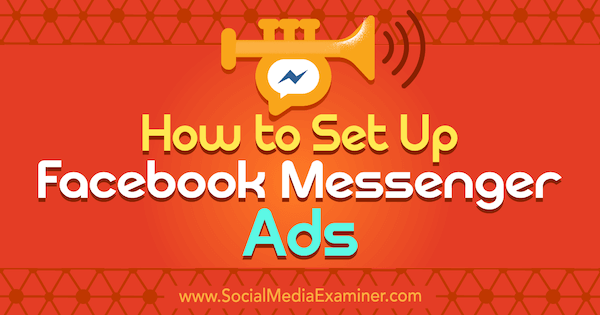
Что такое домашняя реклама в Messenger?
В отличие от спонсируемых сообщений, которые требуют от вас предыдущего взаимодействия с целевыми пользователями, домашняя реклама Messenger позволяет вам настраивать таргетинг на холодную аудиторию на главной вкладке приложения Messenger.
Facebook запускает Вариант размещения Messenger Home рекламодателям по всему миру.
Вот как настроить рекламу на главном экране Facebook Messenger.
# 1: выберите цель кампании
Для начала, откройте Менеджер рекламы Facebook и выберите цель кампании. Для рекламы на главном экране Messenger вы должны выберите либо трафик, либо конверсиизадача.
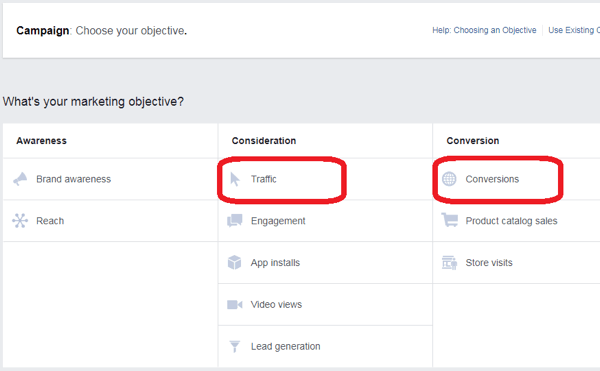
Если вы выбрали "Конверсии", выберите либо стандартное событие или специальная конверсия, в зависимости от вашей цели.
Например, если вы ориентируетесь на аудиторию с холодным трафиком, вы можете выбрать событие View Content, как показано ниже. Измерение конверсий для просмотра контента помогает вам оценить ценность рекламы для повышения узнаваемости бренда, в отличие от измерения рентабельности инвестиций для рекламы, которая привлекает потенциальных клиентов или продает продукт или услугу.
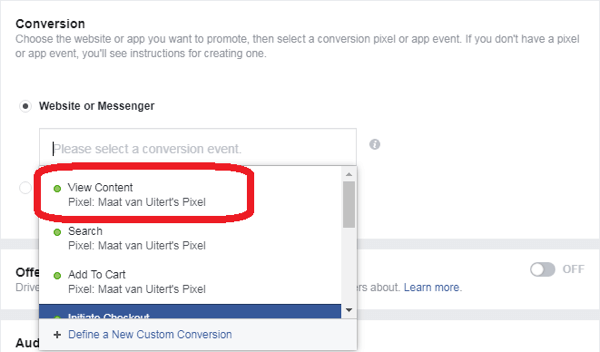
# 2: выберите целевую аудиторию
Ранее Объявления в мессенджерах не позволял настроить таргетинг на сохраненную аудиторию. С помощью рекламы на главном экране Messenger вы можете создать новую аудиторию или выбрать ранее сохраненную или похожая аудитория к цели. Чтобы целевой холодный трафик, ты бы исключить любые пользовательские аудитории вы создали.
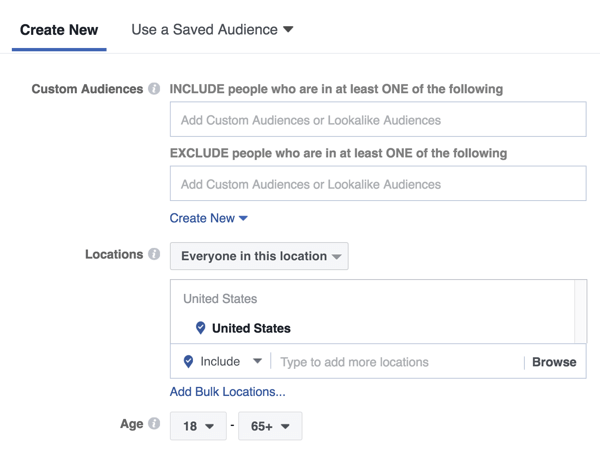
# 3: Выберите места размещения объявлений
Место размещения определяет, где ваше объявление будет показано выбранной вами аудитории. Нажмите кнопку параметра "Изменить места размещения". и выберите места размещения. Для рекламы на главном экране Messenger вы можете размещать рекламу в каналах Facebook и Instagram, а также на главной вкладке Messenger. Все остальные места размещения должны быть сняты.
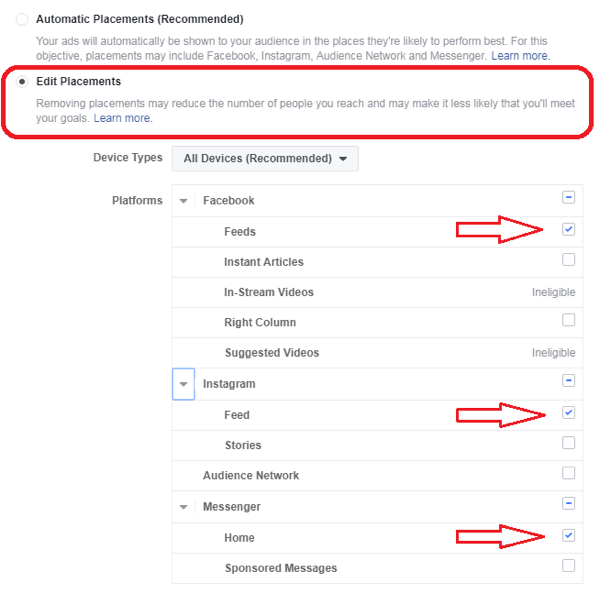
Если вы выберете любой другой тип размещения, вы получите сообщение об ошибке.
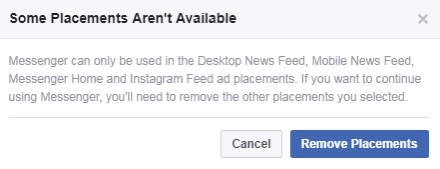
После выбора места размещения выберите свой бюджетиграфик.
# 4: Создайте свою рекламу
Теперь вы готовы создать само объявление. Первый, выберите страницу Facebook, с которой вы хотите показывать свою рекламу. затем выберите формат рекламы (Карусель, Одно изображение, Одно видео или Слайд-шоу), который определяет, как реклама будет выглядеть в каналах Facebook и Instagram.
В разделе "Ссылки" выберите один из двух вариантов назначения:
Получите онлайн-тренинг по маркетингу YouTube!

Хотите повысить свою вовлеченность и продажи с помощью YouTube? Тогда присоединяйтесь к самому большому и лучшему собранию экспертов по маркетингу YouTube, которые делятся своими проверенными стратегиями. Вы получите пошаговые инструкции, посвященные Стратегия YouTube, создание видео и реклама на YouTube. Станьте героем маркетинга YouTube для своей компании и клиентов, реализуя стратегии, которые приносят проверенные результаты. Это интерактивное обучающее мероприятие от ваших друзей из Social Media Examiner.
ПОДРОБНЕЕ НАЖМИТЕ ЗДЕСЬ - ПРОДАЖА ЗАКАНЧИВАЕТСЯ 22 СЕНТЯБРЯ!- Если цель вашего объявления - привлечь трафик на целевую страницу, выберите URL-адрес веб-сайта и введите URL целевой страницы. Эта веб-страница появится в браузере Messenger, когда пользователи нажмут на ваше объявление.
- Если ваша цель - начать разговор внутри Messenger (как это делает рекламное сообщение), выберите опцию Messenger.
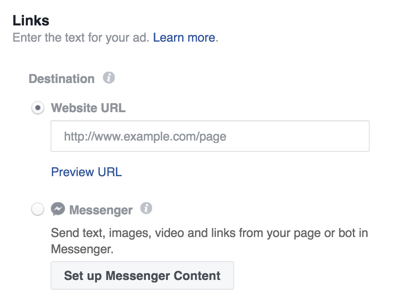
Следующий, заполните заголовок, текст и описание ссылки ленты новостей (не показано ниже). Предварительный просмотр ленты новостей рабочего стола справа показывает, как ваше объявление будет выглядеть на рабочем столе.
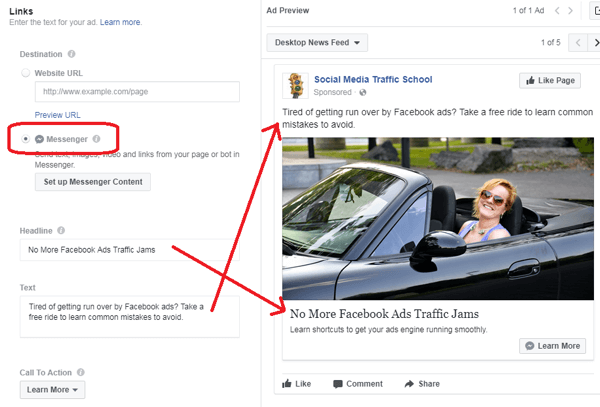
если ты выберите URL-адрес веб-сайта в качестве места назначения, завершите настройку вашего объявления а потом разместить заказ.
если ты выберите Messenger в качестве пункта назначения, нажмите Настроить содержимое Messenger к создать сообщение, которое будет показано внутри беседы Messenger. Читайте дальше, чтобы узнать, как настроить свой контент.
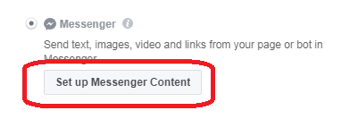
# 5: Настройка содержимого Messenger
После того, как вы нажмете «Настроить содержимое Messenger», вы создадите следующую часть своего объявления либо на вкладке «Быстрое создание», либо на вкладке «Создание JSON (JavaScript Object Notation)».
Вкладка JSON требует от вас изменить код или вставить код из сторонней программы автоматизированного чат-бота Такие как Chatfuel или ManyChat. В этой статье показано, как используйте вкладку Quick Creation, который не требует кодирования или автоматический чат-бот из стороннего программного обеспечения.
Для единообразия используйте один и тот же текст в Messenger для пользователей, которые нажимают на ленту новостей, или выбирайте связный текст с текстом ленты новостей. Имейте в виду, что некоторые люди впервые увидят ваше сообщение в Messenger, поэтому не думайте, что все сначала увидят версию ленты новостей.
Вы можете захотеть включить приветствие и здесь (поскольку это личное сообщение) и сделайте текст более разговорным. У вас также есть возможность выбрать новое изображение, если хотите.
В приведенном ниже примере используется то же изображение, что и в версии объявления с новостной лентой, но текст становится более разговорным.
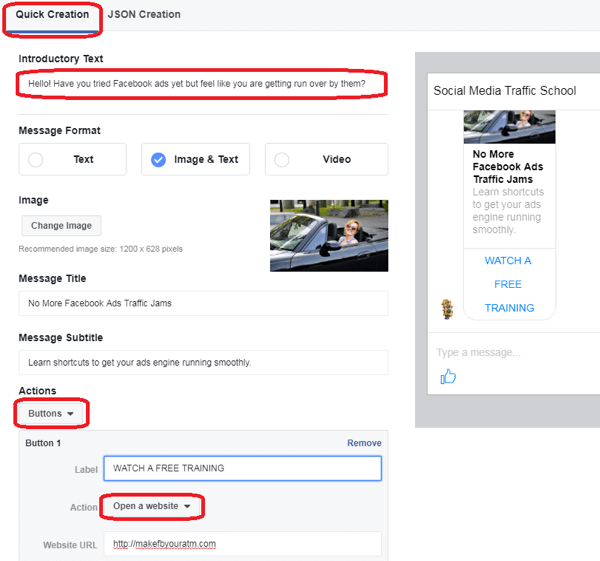
В раскрывающемся списке Действия выберите "Кнопки" или "Быстрые ответы" в качестве призыва к действию. В приведенном ниже примере создается кнопка, которая будет отправлять пользователей на видео на веб-сайте.
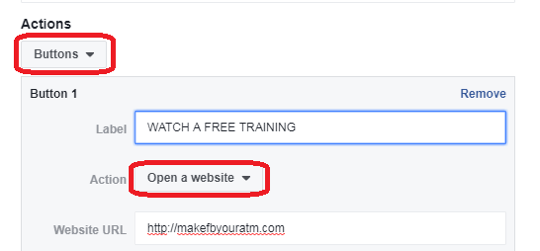
Если вы выберете «Быстрые ответы» вместо кнопок в качестве призыва к действию, потребуется кодирование для отправки сообщения, в зависимости от того, какой ответ пользователь выбирает из автоматического чат-бота. Вы можете закодировать это на вкладке JSON или вставить из стороннего чат-бота. Обратите внимание: если вы выберете «Быстрые ответы» и заполните поля, раздел «Кнопки» исчезнет, когда вы вернетесь к нему.
Внизу вкладки "Быстрое создание" нажмите Предварительный просмотр в приложении Messenger для предварительного просмотра сообщения в приложении Messenger на мобильном устройстве или на сайте Messenger.com со своего рабочего стола.

Вот предварительный просмотр сообщения, которое пользователи увидят в Messenger, когда нажмут на объявление:
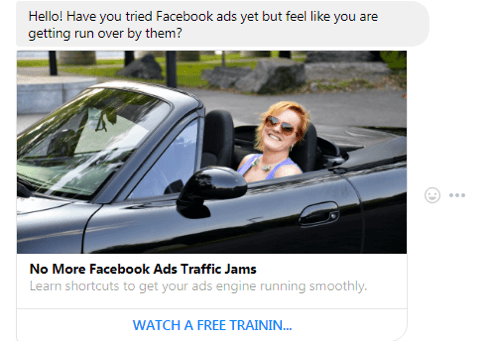
Когда вы довольны своим содержанием в Messenger, нажмите Готово в правом нижнем углу вкладки «Быстрое создание». затем просмотреть сводную информацию о своем объявлении и разместить вашу рекламу.
Хотите еще такого? Изучите рекламу в Facebook для бизнеса!
Вывод
Поскольку Facebook продолжает совершенствовать свои рекламные инструменты, вам будет легче общаться с потенциальными и существующими клиентами. Реклама на главной вкладке Messenger - еще один способ привлечь вашу целевую аудиторию на их мобильных устройствах.
Что вы думаете? Вы пробовали создать рекламу для домашнего экрана Facebook Messenger? Поделитесь своими мыслями в комментариях ниже.



